2.4.3 重新安装Grub
成功地从光盘启动后,就已经做好了修复Grub的准备。现在就开始着手重装这个引导程序,在Linux命令行下依次输入下面这些命令。
grub
find /boot/grub/stage1
root (hdx,y)
setup (hd0)
quit
表2.1逐条解释了这些命令代表的含义。
表2.1 用于重装Grub的命令详解
|
命 令 |
含 义 |
|
grub |
启动光盘上的Grub程序。如果读者正在使用Ubuntu的话,那么应该使用sudo grub以root身份运行 |
|
find /boot/grub/stage1 |
查找硬盘上的Linux系统将/boot目录存放在哪个硬盘分区中。Grub在安装的时候需要读取这个目录中的相关配置文件 |
|
root (hdx,y) |
指示Linux内核文件所在的硬盘分区(也就是/boot目录所在的分区),将这里的(hdx,y)替换为上一行中查找到的那个分区。注意这个括号中不能存在空格 |
|
setup (hd0) |
在第一块硬盘上安装引导程序Grub |
|
quit |
退出Grub程序 |
至此,重新启动计算机就可以找回久违的双系统了。为了给读者一个更为直观的感受,图2.25显示了笔者在虚拟机上重装Grub的全过程。
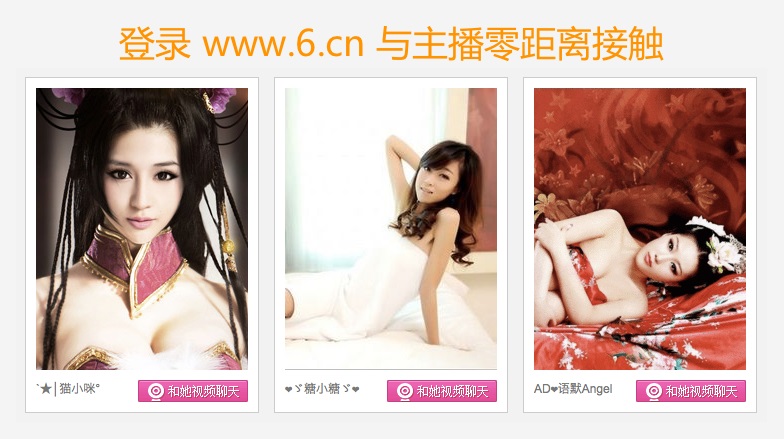
图2.25 重装Grub
%提示:Grub对磁盘分区的表示方式和Linux有所不同。Grub并不区分IDE、SCSI抑或是SATA硬盘,所有的硬盘都被表示为“(hd#)”的形式,其中“#”是从0开始编号的。例如(hd0)表示第1块硬盘,(hd1)表示第2块硬盘……依此类推。对于任意一块硬盘(hd#),(hd#,0)、(hd#,1)、(hd#,2)、(hd#,3)依次表示它的4个主分区,而随后的(hd#,4)……则是逻辑分区。例如图2.24中的(hd0,1)表示第1块硬盘的第2个主分区。





 本文介绍如何通过一系列Linux命令来重新安装Grub引导程序,以解决因硬盘错误等原因导致的操作系统无法启动的问题。文章提供了详细的命令说明及示例。
本文介绍如何通过一系列Linux命令来重新安装Grub引导程序,以解决因硬盘错误等原因导致的操作系统无法启动的问题。文章提供了详细的命令说明及示例。
















 817
817

 被折叠的 条评论
为什么被折叠?
被折叠的 条评论
为什么被折叠?








